- Autorius Jason Gerald [email protected].
- Public 2024-01-19 22:13.
- Paskutinį kartą keistas 2025-06-01 06:07.
Šis „wikiHow“moko, kaip belaidžiu būdu prijungti PS3 valdiklį prie PS3 įrenginio ir kaip jį naudoti „Mac“ar „Windows“kompiuteryje. PS3 valdiklius taip pat galima naudoti „Android“įrenginiuose, tačiau pirmiausia turėsite išrauti įrenginį. Prijungdami PS3 valdiklį prie bet kurio įrenginio, įsitikinkite, kad naudojate „Sony“valdiklį. Galite patirti nesėkmę, jei naudosite kitos įmonės pagamintą valdiklį.
Žingsnis
1 būdas iš 3: valdiklio prijungimas prie „PlayStation 3“
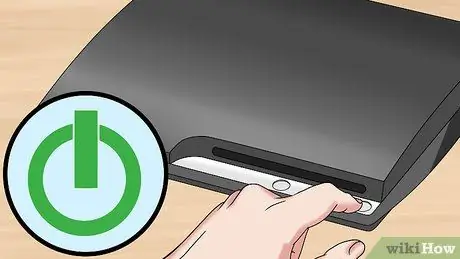
Žingsnis 1. Įjunkite PS3 įrenginį
Paspauskite maitinimo mygtuką, esantį konsolės priekyje. Prijungus naują valdiklį, PS3 įrenginys neturėtų būti budėjimo režime.

Žingsnis 2. Prijunkite įkroviklio kabelį prie valdiklio
Kabelio (mini USB formos) prijungimo prievadas (prievadas) yra valdiklio priekyje (tarp paleidimo mygtukų).

Žingsnis 3. Kitą kabelio galą prijunkite prie PS3 įrenginio
Kitas įkrovimo kabelio galas turi būti prijungtas prie USB prievado, esančio PS3 įrenginio priekyje.
Priklausomai nuo „PlayStation“modelio, įrenginyje yra 2 arba 4 USB prievadai

Žingsnis 4. Įjunkite valdiklį
Paspauskite „PlayStation“mygtuką valdiklio centre. Valdiklio priekyje esanti lemputė mirksės.

Žingsnis 5. Palaukite, kol valdiklio lemputė nustos mirksėti
Jei lemputė visiškai šviečia ir nemirksi, tai reiškia, kad valdiklis sinchronizuotas su PS3 aparatu.
Šviečianti lemputė rodo, kuris valdiklis naudojamas (P1, P2 ir kt.)

Žingsnis 6. Atjunkite USB kabelį nuo valdiklio
Dabar valdiklis belaidžiu ryšiu prijungtas prie PS3 įrenginio.
Ši galimybė veikti belaidžiu būdu yra prieinama tik oficialiuose „Sony DualShock 3.“valdikliuose. Neoficialiuose trečiųjų šalių valdikliuose turėsite laikytis laidų
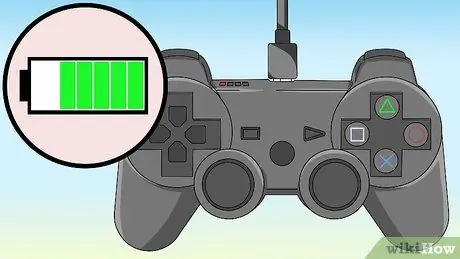
Žingsnis 7. Įkraukite, jei valdiklis neįsijungia
Jei valdiklis išjungiamas iš karto ištraukus laidą, gali būti, kad jam pritrūko energijos. Norėdami įkrauti akumuliatorių, prijunkite valdiklį prie PS3 įrenginio, kuris kelias valandas įjungtas.

8. Jei įrenginys vis tiek nesinchronizuos, iš naujo nustatykite valdiklį
Jei valdiklis nesinchronizuos jūsų PS3 įrenginio, gali tekti jį iš naujo nustatyti. Kaip tai padaryti:
- Apverskite valdiklį, tada ieškokite mygtuko Iš naujo nustatyti yra viršuje, šalia L2 mygtuko.
- Paspauskite ir palaikykite mygtuką Iš naujo nustatyti naudojant sulankstytą sąvaržėlę. Tai darydami galite pajusti spragtelėjimą.
- Laikykite nuspaudę mygtuką Iš naujo nustatyti mažiausiai 2 sekundes, tada nuimkite sąvaržėlę.
- Pabandykite dar kartą prijungti ir sinchronizuoti valdiklį.
2 būdas iš 3: valdiklio prijungimas prie „Windows“

1 veiksmas. Įsitikinkite, kad naudojate „Sony“sertifikuotą valdiklį ir įkrovimo kabelį
Programa, kuri bus naudojama PS3 valdikliui prijungti prie kompiuterio, veiks tinkamai tik tada, jei naudosite „Sony DualShock 3“valdiklį, prijungtą prie kompiuterio per PS3 valdiklio įkroviklio kabelį.
Nors gali būti, kad kitos įmonės pagamintas valdiklis veiks (arba galite naudoti „Sony“valdiklį belaidžiu būdu), vienintelis garantuotas būdas sėkmingai prijungti PS3 valdiklį prie „Windows“yra naudoti „Sony“sertifikuotą valdiklį ir įkrovimo kabelį

Žingsnis 2. Atjunkite „PlayStation 3“įrenginį
Jei prie valdiklio yra PS3 įrenginys, atjunkite jį nuo maitinimo šaltinio, kad valdiklis netyčia neprijungtų prie jo.

Žingsnis 3. Iš naujo nustatykite valdiklį
Mygtukui paspauskite sulankstytą sąvaržėlę Iš naujo nustatyti paslėptas valdiklio apačioje. Taip siekiama užkirsti kelią valdikliui patirti problemų, kurios anksčiau buvo kilusios sinchronizuojant su kitais įrenginiais.

Žingsnis 4. Įjunkite valdiklį
Paspauskite „PlayStation“mygtuką valdiklio centre. Valdiklio lemputė mirksi.
Dėl kai kurių „Windows“kompiuterių klaidos pirmiausia turite įjungti valdiklį prieš prijungdami jį prie kompiuterio

Žingsnis 5. Prijunkite valdiklį prie kompiuterio
Prijunkite mažą įkrovimo kabelio galą prie PS3 valdiklio, o kitą - į vieną iš kompiuterio USB prievadų.
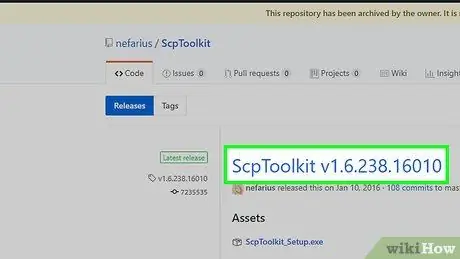
Žingsnis 6. Atsisiųskite SCP įrankių rinkinį
Ši programa leidžia „Windows“naudoti PS3 valdiklius.
- Žiniatinklio naršyklėje apsilankykite SCP Toolkit svetainėje.
- Spustelėkite ScpToolkit_Setup.exe yra antraštėje „Turtas“.
- Palaukite, kol failas bus baigtas atsisiųsti.
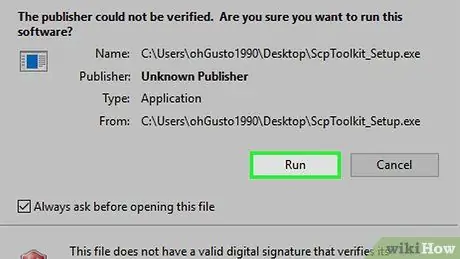
Žingsnis 7. Įdiekite programą SCP Toolkit
Kaip tai padaryti:
- Dukart spustelėkite sąrankos failą.
- Spustelėkite Taip kai prašoma.
-
Vykdykite pateiktas instrukcijas, kol pasirodys mygtukas Diegti, tada spustelėkite mygtuką.
Galbūt turėtumėte spustelėti kai kuriuos mygtukus Diegti skirtingi.
- Jei būsite paraginti įdiegti būtiną programą (būtiną programą, kuri turi būti įdiegta, kad pagrindinė programa veiktų), spustelėkite Kitas kol neįdiegtos būtinosios programos.
- Spustelėkite Baigti kai prašoma.
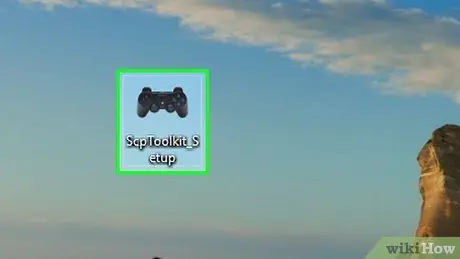
Žingsnis 8. Paleiskite „SCPToolkitDriver“diegimo programą
Paleiskite programą du kartus spustelėdami jos piktogramą darbalaukyje.
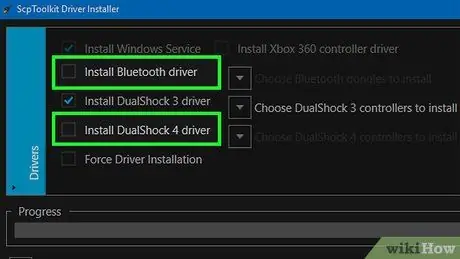
9. Išjunkite nepageidaujamas parinktis
Atžymėkite laukelius „Įdiegti„ DualShock4 Controller “ir„ Bluetooth “, taip pat visas kitas parinktis, kurių nenorite naudoti.
Jei nesate susipažinę su jokiais kitais čia nepaminėtais žymės langeliais, patartina juos pažymėti
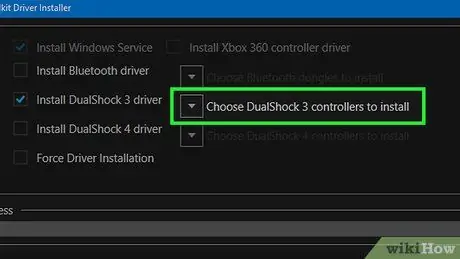
Žingsnis 10. Spustelėkite langelį „Pasirinkite įdiegtinus„ DualShock 3 “valdiklius“
Ši dėžutė yra dešinėje lango pusėje.
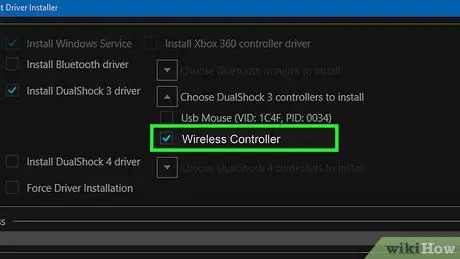
Žingsnis 11. Patikrinkite parinktį „Belaidis valdiklis“
Galite pamatyti visų jūsų kompiuteryje įdiegtų įrenginių sąrašą (pvz., Klaviatūra/klaviatūra, pelė/pelė, internetinė kamera ir kt.). Čia jūsų PS3 valdiklis bus parinktis „Belaidis valdiklis (sąsaja [numeris])“.
Skyriuje [skaičius] nurodomas valdiklio šiuo metu naudojamas USB prievadas
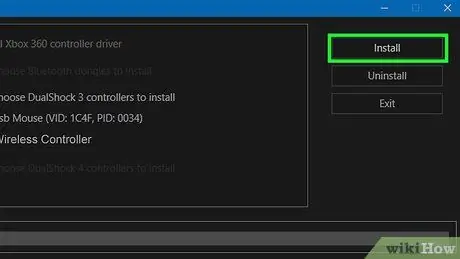
Žingsnis 12. Spustelėkite Įdiegti, kuris yra dešinėje lango pusėje
„SCP Toolkit“pradės diegti valdiklio tvarkyklę.
Baigus diegimą pasigirs patvirtinimo garsas. Šiuo metu turėtumėte turėti galimybę naudoti savo PS3 valdiklį, kad galėtumėte žaisti suderinamus žaidimus
3 metodas iš 3: valdiklio prijungimas prie „Mac“
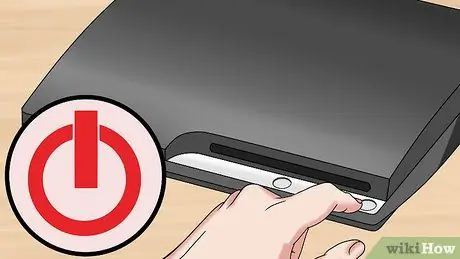
Žingsnis 1. Išjunkite ir atjunkite PS3 įrenginį nuo maitinimo šaltinio
Jei turite PS3 įrenginį, kurį paprastai žaidžiate su valdikliu, kurį norite sinchronizuoti, išjunkite jį ir atjunkite nuo maitinimo šaltinio. Taip išvengsite aparato atsitiktinio paleidimo, kai sinchronizuojate valdiklį su „Mac“kompiuteriu.

2 veiksmas. Iš naujo nustatykite valdiklį
Mygtukui paspauskite sulankstytą sąvaržėlę Iš naujo nustatyti paslėptas valdiklio apačioje. Taip siekiama užkirsti kelią valdikliui susidurti su problemomis, kurios anksčiau įvyko sinchronizuojant su kitais įrenginiais.
Šis veiksmas yra neprivalomas, tačiau labai rekomenduojamas
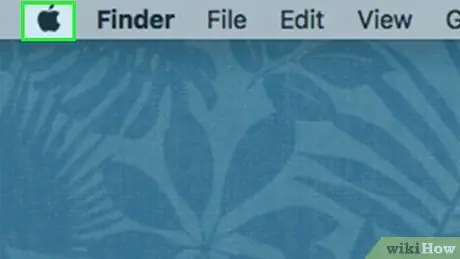
Žingsnis 3. Atidarykite „Apple“meniu
Spustelėkite „Apple“logotipą viršutiniame kairiajame kampe. Bus rodomas išskleidžiamasis meniu.
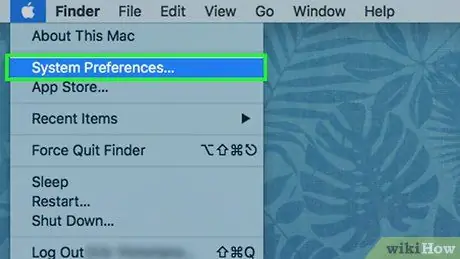
Žingsnis 4. Išskleidžiamajame meniu spustelėkite parinktį Sistemos nuostatos…
Atsidarys sistemos nuostatų langas.
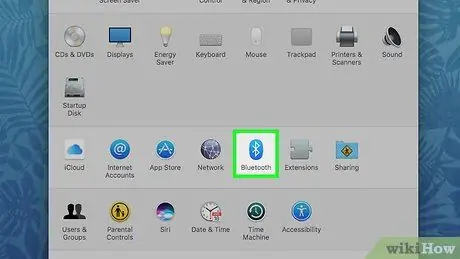
Žingsnis 5. Spustelėkite „Bluetooth“
„Bluetooth“piktograma
yra sistemos nuostatų meniu viduryje.
Jei šios parinkties nėra, grįžkite į pagrindinį sistemos nuostatų meniu spustelėdami mygtuką ⋮⋮⋮⋮.
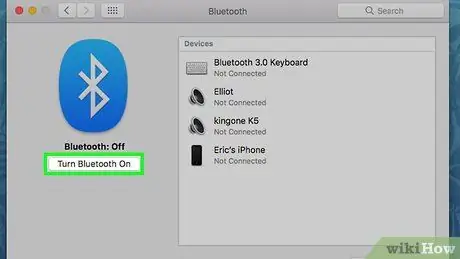
Žingsnis 6. Spustelėkite Įjungti „Bluetooth“
Šis mygtukas yra kairėje puslapio pusėje. Tai įgalins „Bluetooth“„Mac“kompiuteryje.
Kai mygtukas sako Išjunkite „Bluetooth“, reiškia, kad „Bluetooth“buvo įjungtas.

Žingsnis 7. Prijunkite PS3 valdiklį prie „Mac“kompiuterio
Prijunkite mažą įkrovimo kabelio galą (kabelį, gautą kartu su PS3 valdikliu) prie valdiklio įkrovimo prievado, tada kitą laido galą prijunkite prie „Mac“USB prievado.
Jei jūsų „Mac“turi tik USB-C prievadą (ovalo formos), o ne USB 3.0 prievadą (stačiakampį), įsigykite USB 3.0 - USB-C adapterį, skirtą „Mac“, kad galėtumėte tęsti procesą. Šiuos adapterius galite įsigyti internetu arba kompiuterių ir elektronikos parduotuvėse
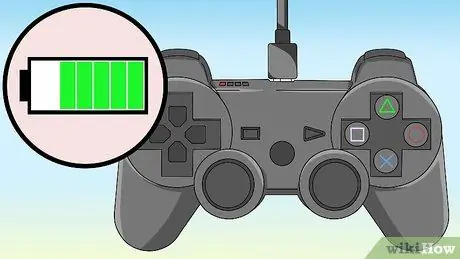
Žingsnis 8. Jei reikia, pirmiausia leiskite valdikliui įkrauti
Jei valdiklis nebuvo įkrautas, prieš tęsdami „Bluetooth“ryšio nustatymą, leiskite valdikliui įkrauti maždaug 30 minučių.

Žingsnis 9. Paspauskite ir palaikykite „PlayStation“mygtuką 2 sekundes
Mygtukas yra valdiklio centre. Kai tai padarysite, valdiklio viršuje esanti lemputė mirksės.

Žingsnis 10. Atjunkite valdiklį ir palaukite, kol įrenginys sinchronizuojamas
Praėjus kelioms sekundėms, šis PS3 valdiklis pasirodys sąraše su būsena „Prijungta“.
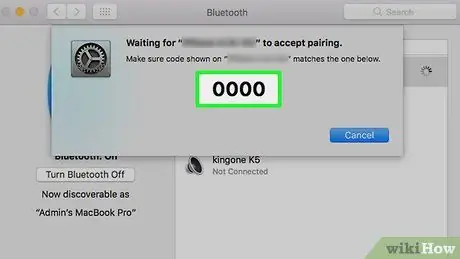
Žingsnis 11. Kai būsite paraginti, įveskite 0000 kaip prieigos kodą
Jei jūsų „Mac“prašo valdiklio kodo, įveskite 0000, tada spustelėkite Pora. Paprastai tai nėra būtina, jei naudojate naujesnį „Mac“.
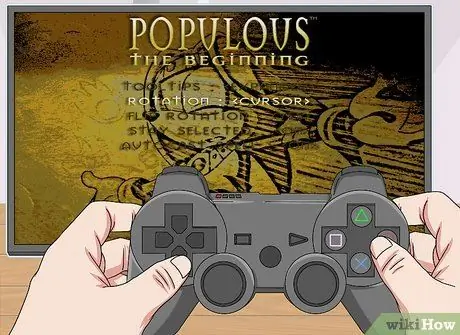
Žingsnis 12. Kai žaidžiate, nustatykite valdiklį
Jei PS3 valdiklis prijungtas prie „Mac“per „Bluetooth“, galite jį naudoti žaidimams, palaikantiems žaidimų pultus. Norint žaisti žaidimą, gali tekti rankiniu būdu nustatyti valdiklio mygtukus. Tai, kaip tai padaryti, skirsis priklausomai nuo žaidimo, kurį žaidžiate.
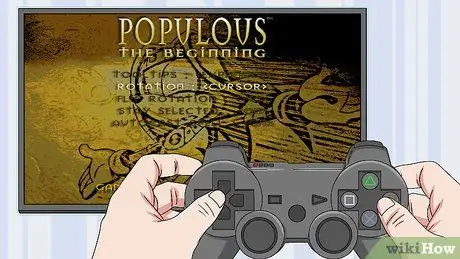
Žingsnis 13. Atlikta
Patarimai
- Atnaujinkite „PlayStation 3“, kad išspręstumėte kai kurias valdiklio ryšio problemas.
- Pabandykite naudoti kitą PS3 valdiklį (taip pat „Sony“prekės ženklą), jei visada nepavyksta prijungti valdiklio prie konsolės ar kompiuterio. Jei kiti valdikliai veikia gerai, galbūt pirmasis valdiklis yra sugedęs.






